问:我使用的win7 64位旗舰版系统,最近在运行regsvr32.exe的时候会提示"模块atiacmxx.dll可能与您正在运行的windows版本不兼容,检查该模块是否与regsvr.exe的x86或x64版本兼容",这要怎么解决呢?
因为某种原因,需要在win7+64位下注册dll,但是点击开始运行,输入regsvr32 aaa.dll 时,提示错误,无法注册。
原因分析:因为在64位系统中,运行Regsvr32注册DLL运行是的System32文件夹中的Regsvr32.exe,而这个文件是64位版本的,命令需要的是32位版本的Regsvr32,所以就会提示出错了。

下载好dll文件,然后复制快盘下载网页提供的bat代码,复制并保存为注册.bat然后放到这个32位的dll或64位里面,根据你使用的是32位dll还是64位dll,一般情况下
32位系统使用的只能是32位的dll,不过当前大多是64位的操作系统,如果是64位的系统使用64位的dll一般情况直接复制即可,如果是64位的操作系统使用32位的dll(可能是因为没有64位的dll),那么就选择一下 64位系统使用32位dll
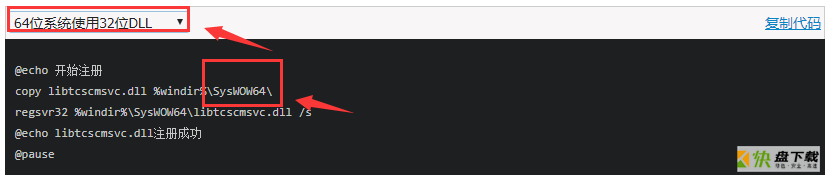
复制保存注册.bat文件到目录中如下所示
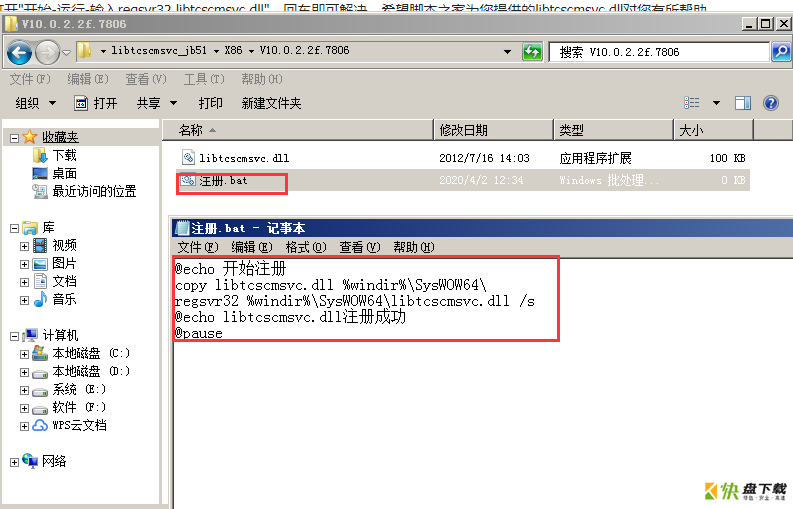
然后双击执行这个注册.bat即可
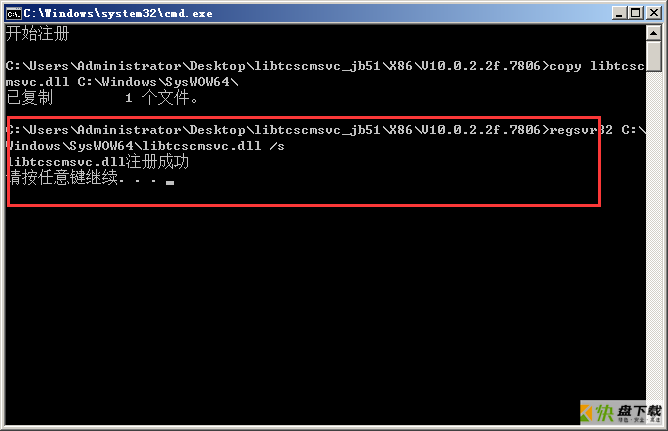
这样就可以了,是不是很简单呢。如果安装了360杀毒可能会提示,允许即可。当然有可能需要管理员权限运行bat那么就参考下面的方法。
一、win+R打开运行窗口。
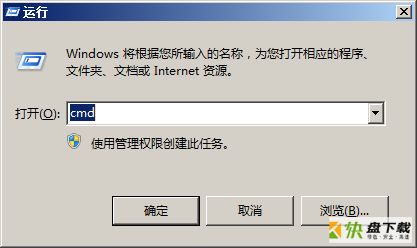
二、在找到的cmd.exe中点右键,选择,以管理员身份运行。
第一种
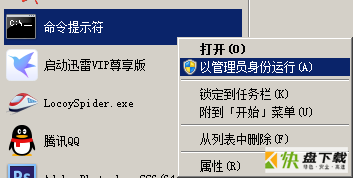
第二种方法
直接搜索栏输入CMD后(不要立即回车进入),按住CTRL+SHIFT+ENTER键可直接进入管理员模式命令行。
三、在打开的dos命令窗口中,输入【cd】,让当前目录显示【c:】
四、再输入【cd windows】,进入【C:WINDOWS】目录
五、再输入【cd syswow64】,进入【C:WINDOWSsyswow64】目录
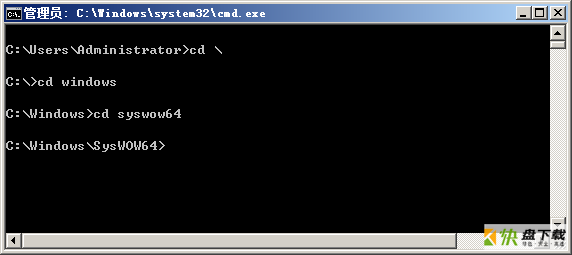
六、最后,输入【regsvr32 aaa.dll】,注册成功!
故障图如下:
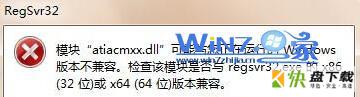
解决步骤:
1、打开开始菜单,在菜单中的搜索框中输入cmd,然后选择"以管理员身份运行"选项;

2、在打开的命令提示符窗口中输入cd windowssyswow64,这个命令是将目录设置到syswow64这个文件夹,之后回车;
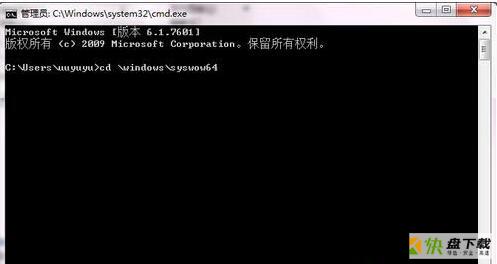
3、然后在输入regsvr32 atiacmxx.dll /u,输入回车即可,这样问题就可以解决了。